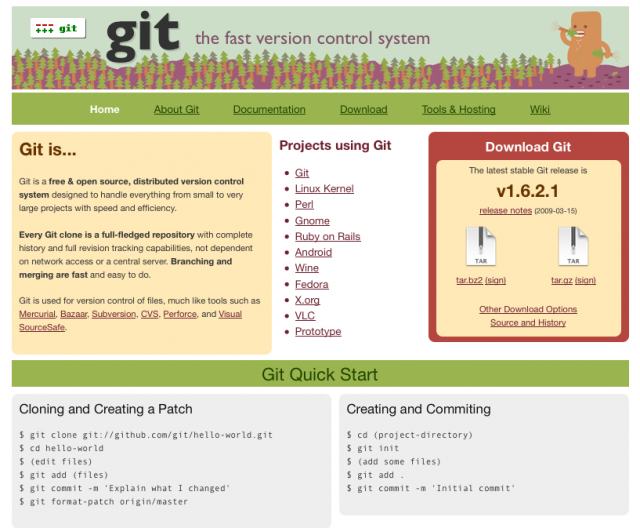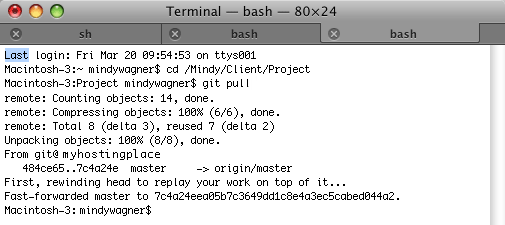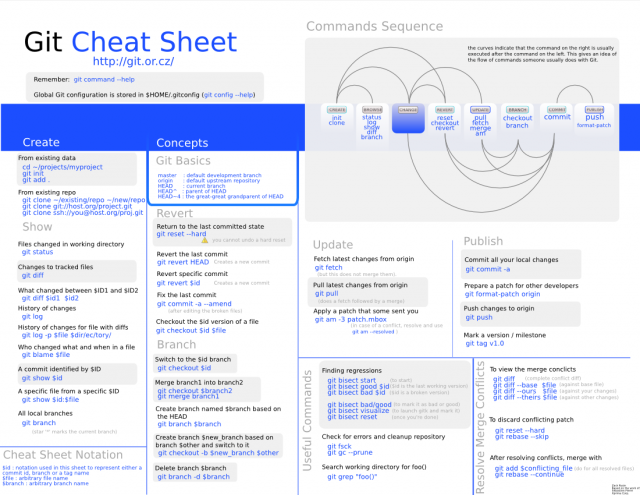Johdanto Gitille web-suunnittelijoille
Ellei ole yhden henkilön verkkokauppa, jolla ei ole yhteistyötä tiimiä, olet kokenut turhautumisen, joka liittyy tiedostojen jakamiseen. Riippumatta siitä, kuinka kovaa yrität, kun useat ihmiset työskentelevät yhdessä projektissa ilman versionhallintajärjestelmää, asiat ovat kaoottisia .
Jos työskentelet kehittäjien kanssa verkkosivustojen rakentamisessa ja toteuttamisessa, etummaisten mallien ja taustatietojen välinen yhdistäminen voi olla pelottava musta aukko.
Ongelmia, kuten päällekirjoittaminen, kadotetut tiedostot ja aivan liian yleinen "aikaisempien versioiden poistaminen" ilmiö jatkuvasti . Ja kun back-end-toiminnallisuus on otettu malleihisi, sinusta tulee kauhuissaan koskettaa niitä peläten murtaa jotain, jonka kehittäjä on käyttänyt paljon aikaa töihin.
Lisäksi, vaikka sinulla on yhteinen tietovarasto, jonka jokainen vetää kertoimet, ainakin yksi tiimisi jäsen unohti napata viimeisimmät tiedostot ja aikoo räjäyttää asioita uusimmilla lisäyksillä.
Tässä artikkelissa annan nopean arvostelun Gitistä, erinomaisesta versionhallintajärjestelmästä .
Version Control - nopea ja likainen selitys
Versionhallinta (tunnetaan myös nimellä Revision Control tai Source Control Management ) on erinomainen tapa ratkaista tiedostonjako-ongelma.
Perusperiaate on tämä: kaikilla projektitiedostoilla on yksi tärkein arkisto . Joukkueen jäsenet tarkistavat tiedostot, tekevät muutoksia ja tarkistavat ne takaisin (tai sitovat niitä). Versiomääritysjärjestelmä (VCS) huomaa automaattisesti, kuka muutti tiedostoja, kun niitä vaihdettiin ja mitä niistä oli uusi tai erilainen.
Se pyytää myös kirjoittamaan pienen huomautuksen muutoksesta, jotta jokainen projekti tietää lyhyesti, mitä teit ja miksi. Jokaisella tiedostolla on sitten versiohistoria, joten voit helposti palata minkä tahansa tiedoston aiempaan versioon, jos jotain tapahtuu kauhean väärin.
Hyvä VCS mahdollistaa myös yhdistämisen saman tiedoston muutoksiin . Jos sinä ja toinen henkilö toimivat samanaikaisesti samassa tiedostossa paikallisesti, kun painat näitä tiedostoja takaisin päärekisteriin, järjestelmä yhdistää molemmat muutokset, jotta uusi ja täysin päivitetty tiedosto luodaan. Jos sulautumisen aikana syntyy ristiriitoja, ne korostavat sinua.
Luultavasti käytät erittäin raakaa VCS: tä juuri nyt, jotta tiedostot pysyvät suorina. Jos olet suunnittelija, se näyttää tältä:
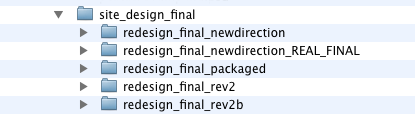
Suunnittimen versionhallinta - FAIL
Tämä toimii riittävän hyvin PSD: lle ja muille suurille binääritiedostoille, jotka eivät todellakaan riitä VCS: lle. Mutta on paljon parempi tapa tehdä se, kun hallitset sivuston lähdekoodia.
Edut verensäätöjärjestelmän käyttöön ovat seuraavat:
- Tiedostoja ei voi korvata
- Yhteisessä arkistossa on kaikki uusimmat tiedostot
- Ihmiset voivat työskennellä samoilla tiedostoilla samanaikaisesti ilman konflikteja
- Voit palauttaa tiedoston / projektin vanhemman version tarvittaessa
- Kehittäjien tekeminen erittäin onnelliseksi
Vaikka et työskentelisi tiimin kanssa, versionhallinta voi olla hengenpelastaja . Tiedostojen varmuuskopiointi on yksi helpoimmista asioista, joilla voit pelastaa itsesi menettämästä työtä tai aloittaa toimintasi.
VCS: n ajatus näyttää pelottavalta aluksi, varsinkin kun suurin osa dokumentaatiosta on kirjoitettu kehittäjille . Mutta kun siirryt sisällyttämään sen työnkulkuun, huomaat, että se ei ole kovin vaikeaa kuin näyttää.
Meet Git
OK, joten nyt näet, miksi verensovitusjärjestelmä on välttämätön web-tiimillesi. Jos teet vähän Googlingia, näet, että siellä on olemassa useita vaihtoehtoja, kuten SVN, Mercurial, CVS, Bazaar ja Git. Jokainen niistä voisi olla hyvä ratkaisu tarpeisiisi, ja kannustan teitä tekemään joitain tutkimuksia ennen VCS: n valintaa. Tässä artikkelissa aion keskittyä Git , jota käytän päivittäin. Se on "nouseva tähti", joka on saanut suosiota vahvan Linux-fanipohjan ansiosta, GitHub ja kiskot Yhteisö.
Git on ilmainen, avoimen lähdekoodin versionhallintajärjestelmä, jonka alun perin luotiin Linus Torvalds Linuxin kernekehityksessä. Linus on erittäin fiksu kaveri; kun hän yrittää ratkaista ongelman, hän ei sekoita. Yksi Gitin suurista erottimista on se, että toisin kuin SVN ja CVS se on jaettu versioohjausjärjestelmä . Tämä tarkoittaa, että jokaisella käyttäjällä on täydellinen kopio paikallisesti tallennetuista arkistotiedoista koneellaan. Mikä on niin hienoa siitä? Muutama asia:
- Kaikki on paikallista , joten voit työskennellä offline-tilassa
- Yksittäistä epäonnistumista ei ole . Se ei luota yhdelle keskuspalvelimelle, joka voi kaatua ja polttaa, ja ottaa vain sen projektin loppusijoitustilaa.
- Koska sen ei tarvitse kommunikoida keskitetysti palvelimen kanssa jatkuvasti, prosessit kulkevat paljon nopeammin
Gitillä on hieman tiukka oppimiskäyrä kuin SVN , mutta kompromissi on sen arvoinen. Ajatelkaa, kuinka vaikuttunut kehittäjä ystäväsi on, kun sanot heille, että käytät uutta kuumuutta, joka on Git! Kaikella vakavuudella en usko, että oppimiskäyrä on niin jyrkkä. SVN oli yhtä hämmentävä minulle alussa, ja törmäsin enemmän päivittäisiin ongelmiin, kun käytän sitä.
Gitin asentaminen ei ole hauskaa ja pelejä. Olin onnekas siitä, että hänellä on asiantunteva kehittäjä, joka haluaa auttaa, mutta verkossa on runsaasti resursseja, joilla pääset sinne läpi. Se toimii PC-, Mac- tai Linux-kotelossa, vaikka Linux- ja OSX-asennus on huomattavasti helpompaa kuin Windowsissa.
Voit ladata Gitin uusimman version tässä Kun sinulla on tiedostot, kokeile tätä Pikaopas jotta voit aloittaa asennuksen. Windows-käyttäjille tämä vaihe vaiheelta visuaalinen opas pitäisi olla hyödyllistä. Mac-käyttäjät, kokeile tätä oppautta GitHub
Päästä alkuun
Kun Git on asennettu, voit luoda arkiston . Jos haluat muuttaa olemassa olevan kansion Git-arkistoon, käytä seuraavia komentoja terminaali- tai komentorivi-ikkunassa:
cd path/to/projectgit initgit add .git commit
Mitä sanot Git: lle, on:
- Alusta tämä hakemisto
- Lisää kaikki siihen - kaikki tiedostot ja alihakemistot
- Kiinnitä tai tallenna kaikki nykyiset muutokset arkistossa
Jos vihaat komentorivin, voit myös tehdä sen käyttämällä Git-käyttöliittymää . Se ei ole kaunein asia, jonka olet koskaan nähnyt, mutta se on olemassa, jos tarvitset sitä.
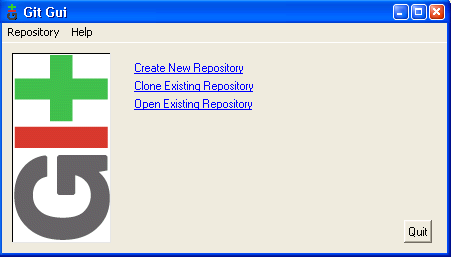
Esimerkki Git-työnkulusta
Käytän tällä hetkellä Gitia Macissa, jotta voin työskennellä web-sovelluksella, jossa on useita web-kehittäjiä. Meillä on koodin "master" -versio, jonka avulla voimme viedä tiedostojamme, ja kukin teemme täyden kopion paikallisesti. Tiettynä päivänä työnkulkuni menee näin:
- Tulipalo . Käynnistä paikallinen mysql-tietokantani (joten rakennettava sovellus voi toimia paikallisesti koneellani).
- Käytä Terminaalia tarkistamaan viimeisimmät muutokset käyttämällä "git pull" -komentoa. Tämä saa minut kaikkiin muiden jäsenten tekemiin muutoksiin ja tarkistetaan päällikkömme loppusijoitustilaan.
- Avaa ProjectMate- projekti ja tee muutokset.
- Tee muutoksia ja lisää muistiini . Tämä sitoutuu vain paikallisesti. Sitoudun usein, todennäköisesti kymmenen kertaa tai enemmän päivässä. Tämä auttaa pitämään minut kiinni.
- Työnnä muutokseni master-arkistoon käyttäen "git push" -painiketta. Nyt muut tiimin jäsenet voivat tarkistaa ja nähdä muutokseni. Sinun pitäisi tehdä tämä vähintään kerran päivässä tai minkä tahansa suuren lisäyksen jälkeen.
Kaikki nämä toimet voidaan tehdä helposti Terminal-ikkunan kautta , mutta olen visuaalinen tyttö. Tästä syystä käytän GitX , Git gui OSX: lle , tekemään sitoumukseni. Työnnä vielä ja pääsen Terminalin läpi, mutta GitX: n avulla on helppo järjestää omat sitoutumistani ja kääri pääni ympäri mitä teen.
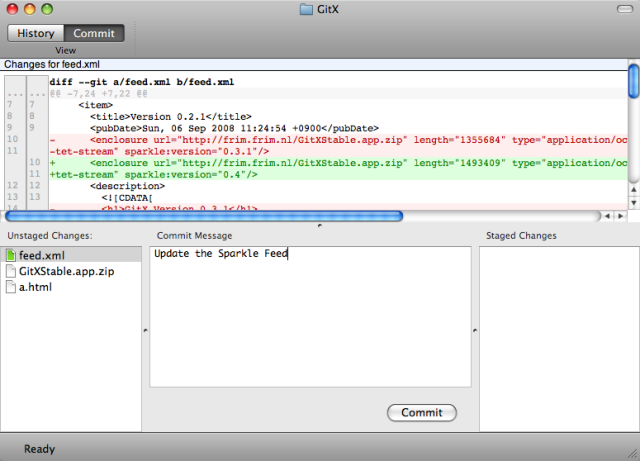
Ylhäältä se korostaa, mitä muutoksia tiedostoihin tehtiin. Vasempaan alakulmaan on luettelo tyhjiä muutoksia . Tehdäksesi heidät, vedät yhden tai useamman tiedoston oikealle puolelle "Vaiheittaiset muutokset" -kenttään, kirjoita sitoutussanoma ja paina Commit-painiketta.
Jos käännetään puunäkymään, näen, mitä on työnnetty arkistoon. Jos tiedostoni eivät olleet nykyisiä isäntätiedostoissa, vihreät ja siniset tagit ylhäällä olisivat synkronoitavissa. GitNub tarjoaa samanlaisen Mac-tyylisen käyttöliittymän.
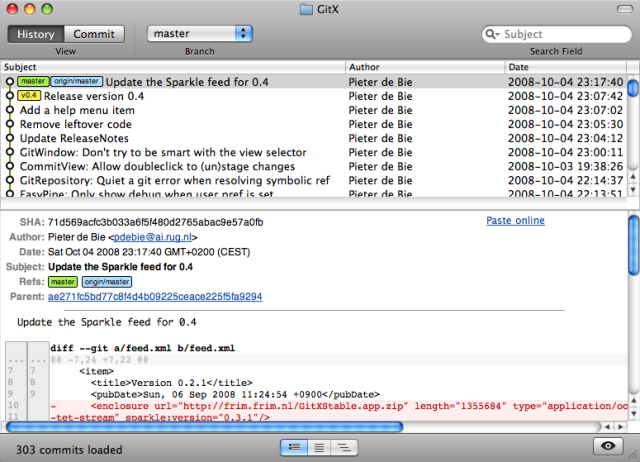
On myös hienoa TextMate-paketti käytettävissä. Sen avulla voit työntää, vetää, sitoutua ja enemmän jättämättä koskaan TextMatea. Se on erittäin tehokasta.
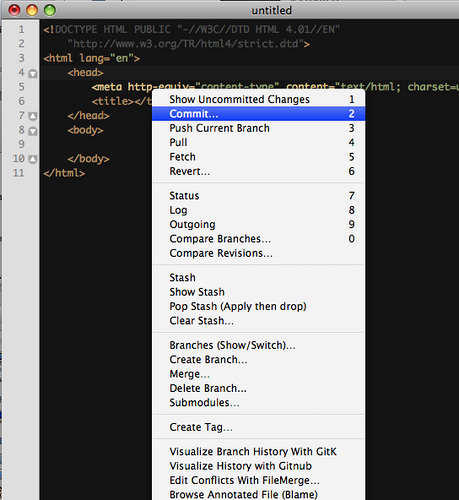
Lisätietoja
Git Cheat Sheet
Edellä: Zack Rusinin Git Cheat Sheet
Olen edelleen Gitin aloittelijani, joten olen vain naarmuuntunut pinnalle siitä, mitä voit tehdä sen kanssa, mutta olen ehdottomasti nähnyt valoa versioiden hallintaan, ja olen iloinen, että pääsin vihdoinkin kelkkaan.
Saat lisätietoja Gitin käytöstä tarkista nämä suuret resurssit:
Intros To Git
Opi tuntemaan Git
Wikipedia-merkintä Gitille
Miksi Git on parempi kuin X
Linus Torvaldin TED-keskustelu Gitistä
Tour of Git: perusteet
Git Ready
Huijaukset / vinkit
37 Signaalit Git Resurssit
Git For The Lazy: lle
Git-käyttöohje
Gitkäti Git-vinkit
GitHubin Git Cheat Sheet
Git Magic
Intros to Version Control
Suunnittelijoiden versionhallinta
Visuaalinen opas versiomääritykseen
Wikipedia-merkintä tarkistuksen valvonnassa
Hajautetun versionhallintajärjestelmän valitseminen
Ihmettelen, mitä tämä painike tekee (luettelon lisäksi)
Mindy Wagner kirjoitti yksinomaan WDD: lle. Hän on Viget Labsin web-suunnittelija ja on työskennellyt sekä painetussa että web-suunnittelussa yli 8 vuoden ajan. Hän on suorittanut sähköisen median taiteen ja viestinnän Rensselaer-ammattikorkeakoulusta.
Käytätkö Git tai muuta ohjelmistoa versionhallintaan? Jaa kokemuksesi kanssamme!